虽然现在使用win10系统的用户越来越多的,但是还是无法调整win7的霸主地位,不少朋友不知道windows7怎样打开隐藏文件夹,那就来看看小编是怎么怎样打开隐藏文件夹的吧!
隐藏文件顾名思义就是隐藏的文件,我们使用的电脑操作系统中就存有各类不同的隐藏文件,有些朋友想让这些隐藏文件显示出来却不知道如何操作,那就来看看我是怎么实现的吧!
windows7怎样打开隐藏文件夹
1.以win7系统为例,鼠标双击桌面上的计算机图标打开,在打开的计算机界面的上部点击工具选项,进入下一步。

隐藏文件夹图-1
细说电脑出现以太网没有有效IP配置问题怎么解决
使用过电脑的朋友都知道电脑只有连接网络且网络正常的时候才可以上网,那么出现ip配置是怎么回事呢?今天小编就来分享一下有效ip配置怎么办!
2.在展开的菜单中点击文件夹选项打开,然后切换到查看选项,进入下一步。

打开隐藏文件图-2
找到并点击显示隐藏的文件、文件夹和驱动器,然后点击应用并确定即可。
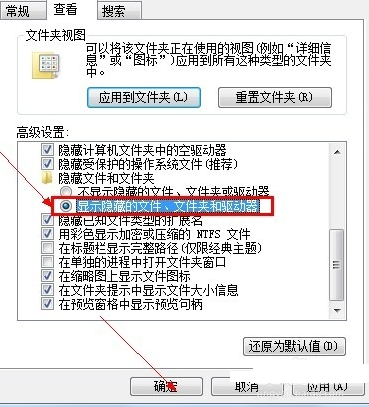
怎样打开隐藏文件夹图-3
现在知道怎样打开隐藏文件夹了吧,是不是很简单呢?
详细教您回收站删除了文件怎么恢复
很多朋友在回收站垃圾多了之后就会直接清空回收站,那么恢复回收站呢,其实操作方法还是非常简单的,下面小编就来跟大家说说回收站.






